Cum activez sunetul când folosesc desktopul la distanță?
Dacă vrei, ce ai conecta prin Remote Desktop a lucrat sunetul (de exemplu, sunetul de la server transferat la computer), trebuie să activați mai întâi opțiunea corespunzătoare din setările client RDP. Pentru aceasta, după rularea clientului RDP:
1. Faceți clic pe "Setări"
2. Faceți clic pe fila "Resurse locale"
3. În câmpul "Sunet la distanță", faceți clic pe "Setări"
4. În fereastra care se deschide, selectați "Redare pe acest computer"
5. Salvați modificările.
Captură de ecran pentru claritate:
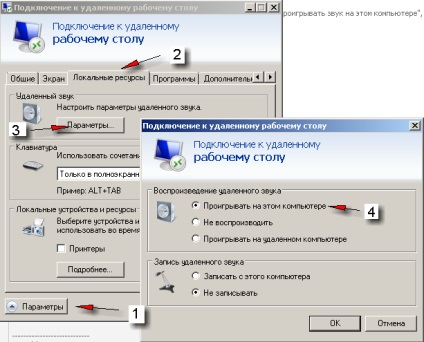
Cu toate acestea, includerea redirecționării audio numai pe partea clientului nu este suficientă; În mod implicit, în Windows Server OS, mapările audio sunt interzise în setările serverului terminal. Pentru a schimba setările serverului terminal (activați maparea sunetului), trebuie să faceți următoarele:
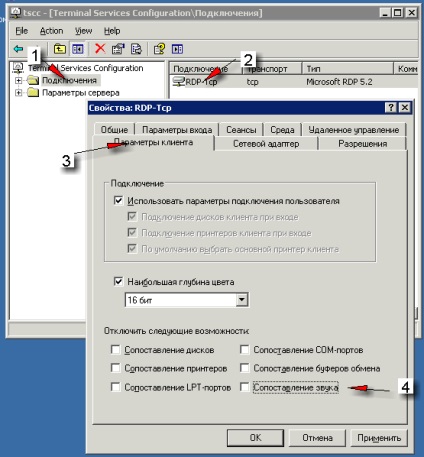
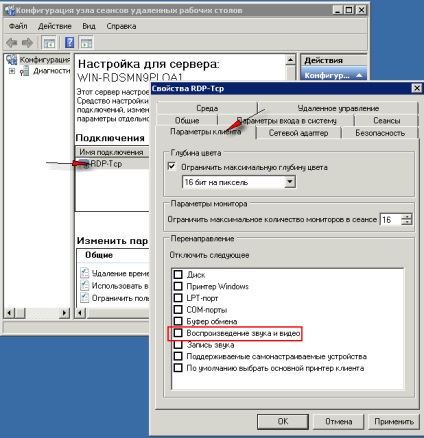
Apoi, trebuie să verificați dacă aveți serviciul Windows Audio rulat:
"Start" - "Administrare" - "Servicii", în listă găsiți "Windows Audio" și faceți dublu clic pe el. În setările serviciului, trebuie să setați "Tip de pornire - automat", "Aplicați" și apoi și puteți porni imediat serviciul folosind butonul corespunzător:
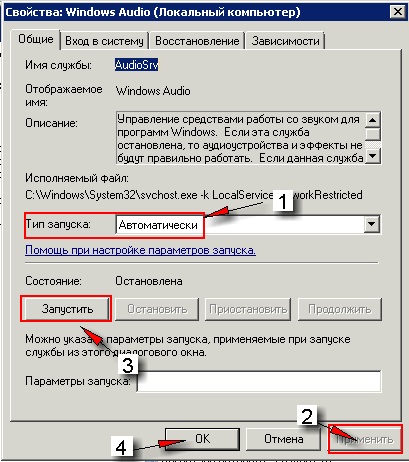
Important: - (! În această ordine) în cazul în care serviciul Windows Audio nu pornește Asigurați-vă că a inclus execută următoarele servicii: „Power“, „unelte de construcție și punctele finale pentru Windows Audio“, „clase Scheduler multimedia“ și „procedură la distanță de apel (RPC ) ". Apoi încercați să porniți din nou serviciul "Windows Audio".
Pentru ca toate ar modificare să aibă efect, trebuie să se încheie sesiunea RDP curentă ( "Start" -> "End Session" sau "Start" -> "Run" -> "Log off" -> "OK") și apoi re-conectați pe desktopul de la distanță al serverului. Dacă ați făcut totul corect, atunci tot sunetul redat pe serverul VDS va fi redat pe computer.
Dacă sunetul nu funcționează (nu există dispozitive audio / dispozitive de ieșire de sunet în sistem) - atunci ceva ce faceți este greșit, verificați totul din nou. Verificarea sau executarea acestor setări ale serverului de către administratorul nostru costă 5 euro. În acest caz, trebuie doar să activați redirecționarea audio în setările clientului RDP.
Atenție: din păcate, această metodă nu ajută la munca programelor care necesită prezența unei plăci de sunet fizice (dispozitiv). În noua placă de sunet virtuală VDS este de obicei deja conectată, pentru VDS mai vechi puteți verifica / conecta-o în parametrii VDS. Nu oferim nici o garanție că va funcționa sau cum va funcționa: problema cu sunetul în acest caz este în software-ul dvs. și nu pe serverul VDS. Placa de sunet este un dispozitiv pentru ieșirea fizică a sunetului și, prin urmare, complet inutil atunci când serverul de la distanță (atât fizic cât și virtual) funcționează. Pentru orice software care funcționează cu sunet, nu este necesară o placă de sunet, deoarece nu este nevoie ca o imprimantă să introducă text în Microsoft Word. Dacă programul încă necesită disponibilitatea obligatorie, înseamnă că, în general, nu este destinat să lucreze pe un server de la distanță, ci este destinat utilizării locale. Având în vedere cele de mai sus, vă solicităm să nu contactați asistența tehnică privind funcționarea cardurilor virtuale și a programelor care le utilizează, calitatea muncii lor etc. - nu oferim sfaturi în această privință.
Articole similare
Trimiteți-le prietenilor: